
Inhoudsopgave:
- Auteur John Day [email protected].
- Public 2024-01-30 11:18.
- Laatst gewijzigd 2025-01-23 15:01.

LED's doen veel taken, zoals het geven van indicaties, het maken van cijfers op displayborden, het overbrengen van informatie zoals we dat doen met afstandsbediening. LED's zijn helden van de elektronica en eigenlijk "onbezongen" helden. Niet alleen dit, ze worden ook veel gebruikt om onze huizen te verlichten. Hier gebruiken we ze om de temperatuur weer te geven. Natuurlijk geen cijfers, maar ze kunnen in ieder geval aangeven of de temperatuur warm, koud of precies goed is. Het circuit dat we gaan maken, is gebouwd rond Arduino UNO en LM35 IC.
Arduino UNO heeft zijn plaats gevonden in de gereedschapskist van elke maker. Arduino UNO is extreem populair omdat je het gewoon kunt uitpakken en de LED binnen een minuut kunt laten knipperen.
Oké, dus laten we doorgaan met het project en we zullen kijken naar nog een held van dit project en dat is onze sensor.
Stap 1: Dingen die we nodig hebben

1. Arduino UNO
2. Broodplank
3. LM35 temperatuursensor
4. Rode LED
5. Groene LED
6. Blauwe LED
7. Overbruggingsdraden
8. Arduino IDE (software)
9. USB-kabel (degene die onze Arduino op pc zal aansluiten)
Stap 2: Over de LM35-sensor
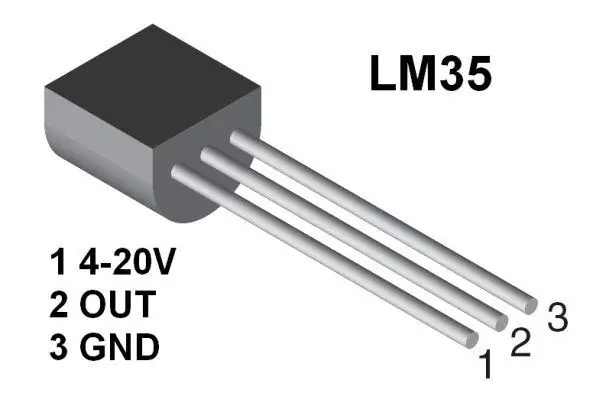
LM35 is een uitstekende, nauwkeurige en veelzijdige temperatuursensor. LM35 is een IC die een output geeft die evenredig is met de temperatuur in graden Celsius. Het temperatuurbereik van dit IC is -55 tot 150 graden Celsius. De stijging van de spanning bij elke graad in Celsius is 10 mA, d.w.z. 0,01 V/Celsius.
LM35 kan eenvoudig worden gekoppeld aan Arduino en andere microcontrollers.
Toepassingen:
1. Temperatuurmeting
2. Automatische thermische controller:
3. Temperatuur van batterijen controleren
Pinconfiguratie:
Er zijn drie pinnen in de IC:1. +VCC
2. Uitgang
3. GND
Wanneer we de 4-20V aan de IC leveren. Er zal een verandering in spanning zijn op de uitgangspen. Wanneer de temperatuur 0 graden Celsius is, zou de output 0V zijn. Er zal een stijging van 10mA zijn bij elke verhoging van Celsius. Om de temperatuur uit de spanning te berekenen, moeten we deze formule gebruiken:
Vout=0.01V/Temperatuur
Stap 3: Onze sensor begrijpen
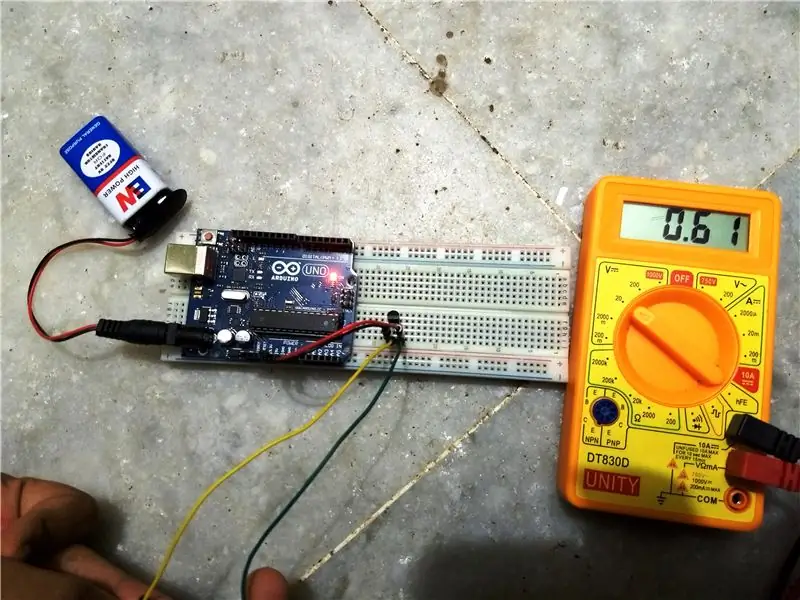
Hier zullen we proberen LM35 IC te begrijpen. Sluit +5V voeding aan op de 1e pin van IC en sluit de aarde aan op de 3e pin van IC. Sluit vervolgens de positieve pool van de multimeter aan op de 2e pin van IC en de negatieve pool van de multimeter op de 3e pin van IC. Je krijgt de spanning en als je de sensor in de buurt van een heet ding plaatst, zal de spanning toenemen.
Stap 4: Het circuit
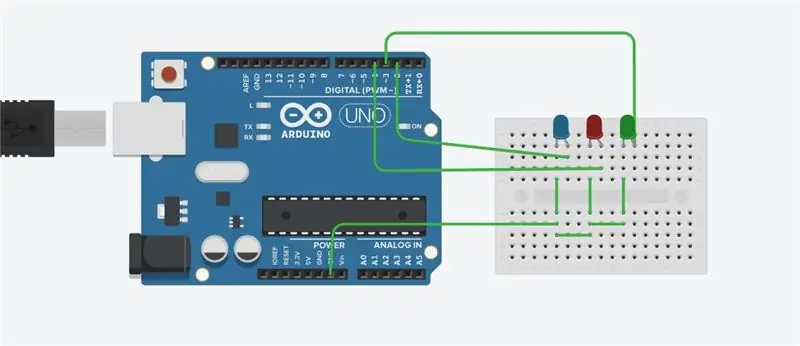


Dus nu is het tijd om ons project te maken. U moet het schakelschema volgen om LED's aan te sluiten. En ik heb de sensor niet in het schema opgenomen omdat er geen LM35-sensor in tinkercad zit. Sorry daarvoor, maar volg de onderstaande instructies om de sensor aan te sluiten.
1. Sluit de 1e pin van IC aan op +5V van Arduino
2. Verbind de 2e pin van IC met A2 van Arduino
3. Verbind de 3e pin van IC met GND van Arduino
Nu is ons hardwaregedeelte klaar en hoeven we alleen nog de code te uploaden.
Stap 5: De code
Stap 6: Klaar

Na het uploaden van de code zul je zien dat je LED begint te gloeien, wat betekent dat een kleur LED afhankelijk van het weer zal oplichten. Overigens ben ik vergeten welke LED voor welke temperatuurstatus staat. eigenlijk, Als de rode LED brandt, is de temperatuur hoog.
Als de blauwe LED brandt, is de temperatuur koud.
En als de groene LED brandt, is de temperatuur precies goed!
Nog een ding, als je de seriële monitor opent en de snelheid instelt op 9600 bits per seconde, kun je een verklaring krijgen of de temperatuur warm, koud of precies goed is.
Dus heel erg bedankt voor het lezen van dit en ik hoop dat je deze tutorial leuk vindt.
Bedankt!
Aanbevolen:
DIY temperatuurgestuurde kamerdoos met Peltier TEC-module - Ajarnpa

DIY temperatuurgestuurde kamerdoos met Peltier TEC-module: Ik heb een temperatuurgestuurde kamerdoos samengesteld voor het testen van kleine elektronische borden. In deze tutorial heb ik mijn project gedeeld inclusief bronbestanden en link naar Gerbers-bestanden om de PCB te maken. Ik heb alleen goedkope algemeen beschikbare materialen gebruikt
Temperatuurgestuurde ventilator!: 4 stappen

Temperatuurgestuurde ventilator!: Wonen in een tropisch land als Singapore, het is frustrerend om de hele dag te zweten en ondertussen moet je je concentreren op je studie of werk in zo'n benauwde omgeving. Om de lucht te laten stromen en jezelf af te koelen, kwam ik op het idee van temperatuur
Temperatuurgestuurde Tupperware: 4 stappen

Temperatuurgestuurde Tupperware: We wilden een gekoelde container hebben voor het bewaren van verschillende items. We besloten om een MSP432 te gebruiken om het systeem van stroom te voorzien en te besturen, vanwege zijn veelzijdigheid. We gebruikten een transistor om ons in staat te stellen PWM te gebruiken om de ventilator van stroom te voorzien. Als je een 3-draads PWM-ventilator hebt
Wifi-geactiveerde temperatuurgestuurde slimme stekker - Ajarnpa

WiFi-compatibele temperatuurgestuurde slimme stekker: in deze instructieset zullen we kijken hoe we een WiFi-compatibele temperatuursonde kunnen bouwen met behulp van een eenvoudige ESP8266 voor het zware werk en een DHT11 temperatuur- / vochtigheidssensor. We zullen ook de printplaat gebruiken die ik heb gemaakt en ik
Tempy -Een schattige temperatuurgestuurde smiley - Ajarnpa

Tempy - Een schattige smiley met temperatuurregeling: ***************************************** ************************************************** ********************* Ten eerste was deze Instructables geschreven door een 17-jarige man …… Geen Engelse professor, dus informeer eventuele grammaticale
